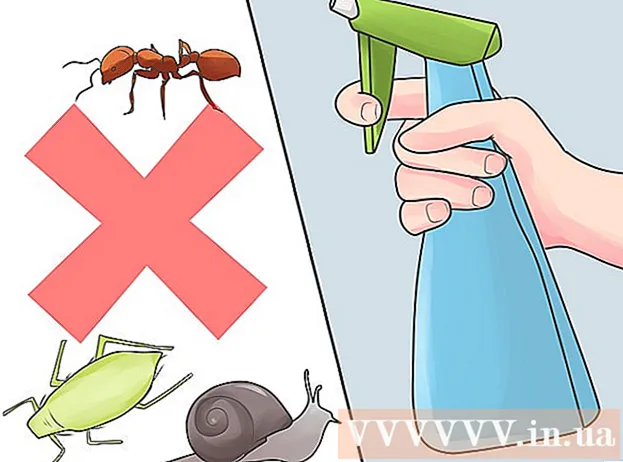लेखक:
Eugene Taylor
निर्मितीची तारीख:
7 ऑगस्ट 2021
अद्यतन तारीख:
22 जून 2024

सामग्री
- पाऊल टाकण्यासाठी
- पद्धत 5 पैकी 1: ज्ञात चिन्हांसाठी स्वयं-योग्य वापरणे
- पद्धत 5 पैकी 2: प्रतीक मेनू वापरणे
- पद्धत 3 पैकी 5: प्रतीक विंडो वापरणे
- पद्धत 4 पैकी 4: विशेष कोड वापरणे
- 5 पैकी 5 पद्धत: कीबोर्ड शॉर्टकट वापरणे
- टिपा
कधीकधी प्रमाणित अक्षरे, संख्या आणि विरामचिन्हे केवळ पुरेसे नसतात. आपण वर्ड डॉक्युमेंटवर काम करत असल्यास आणि कॉपीराइट, ट्रेडमार्क आणि नेहमीच्या युरोसारखे काही खास चिन्ह समाविष्ट करू इच्छित असाल तर काहींची नावे सांगू शकता, असे करण्याचे काही मार्ग येथे आहेत.
पाऊल टाकण्यासाठी
पद्धत 5 पैकी 1: ज्ञात चिन्हांसाठी स्वयं-योग्य वापरणे
 एक एमएस वर्ड दस्तऐवज उघडा.
एक एमएस वर्ड दस्तऐवज उघडा. स्वयंचलित-दुरुस्त चालू असल्याचे सुनिश्चित करा.
स्वयंचलित-दुरुस्त चालू असल्याचे सुनिश्चित करा.- वर क्लिक करा फाईल → पर्याय → तपासा → स्वयं दुरुस्त पर्याय, नंतर टॅब अंतर्गत स्वयंचलित दुरुस्त, घडयाळाचा टाइप करताना मजकूर पुनर्स्थित करा चालू.
- आपल्याकडे अतिरिक्त पर्याय असल्याचे लक्षात घ्या स्वयंचलित दुरुस्त आपण वारंवार वापरत असलेल्या चिन्हे दर्शवू शकतात, जसे की df ° फॅ साठी
 प्रकार (आर) किंवा (आर) नोंदणीकृत चिन्ह तयार करण्यासाठी, ®.
प्रकार (आर) किंवा (आर) नोंदणीकृत चिन्ह तयार करण्यासाठी, ®. प्रकार (सी) किंवा (सी) कॉपीराइट प्रतीक तयार करण्यासाठी, इ.
प्रकार (सी) किंवा (सी) कॉपीराइट प्रतीक तयार करण्यासाठी, इ. प्रकार (टीएम) किंवा (टीएम) ट्रेडमार्क प्रतीक तयार करण्यासाठी, ™.
प्रकार (टीएम) किंवा (टीएम) ट्रेडमार्क प्रतीक तयार करण्यासाठी, ™. प्रकार (इ) किंवा (इ) युरो प्रतीक तयार करण्यासाठी, €.
प्रकार (इ) किंवा (इ) युरो प्रतीक तयार करण्यासाठी, €.
पद्धत 5 पैकी 2: प्रतीक मेनू वापरणे
 आपला कर्सर ठेवा. आपण ज्या ठिकाणी चिन्ह ठेवू इच्छिता त्या ठिकाणी घाला कर्सर लुकलुकल्याचे सुनिश्चित करा. टॅबवर क्लिक करा घाला टास्कबारवर.
आपला कर्सर ठेवा. आपण ज्या ठिकाणी चिन्ह ठेवू इच्छिता त्या ठिकाणी घाला कर्सर लुकलुकल्याचे सुनिश्चित करा. टॅबवर क्लिक करा घाला टास्कबारवर.  गट शोधा चिन्हे. बटण दाबा चिन्ह आणि अलीकडे वापरलेल्या चिन्हांची यादी दिसेल. त्या मेनूमधून प्रतीक निवडा आणि ते कर्सर स्थानावर घातले जाईल.
गट शोधा चिन्हे. बटण दाबा चिन्ह आणि अलीकडे वापरलेल्या चिन्हांची यादी दिसेल. त्या मेनूमधून प्रतीक निवडा आणि ते कर्सर स्थानावर घातले जाईल.
पद्धत 3 पैकी 5: प्रतीक विंडो वापरणे
 आपण वर्डची जुनी आवृत्ती वापरत असल्यास किंवा आपण शोधत असलेले चिन्ह दिसत नसल्यास त्यावर क्लिक करा अधिक चिन्हे खिडकीभोवती चिन्हे उघडण्यासाठी.
आपण वर्डची जुनी आवृत्ती वापरत असल्यास किंवा आपण शोधत असलेले चिन्ह दिसत नसल्यास त्यावर क्लिक करा अधिक चिन्हे खिडकीभोवती चिन्हे उघडण्यासाठी. खिडकी चिन्हे दोन टॅबपैकी पहिल्यामध्ये उघडेल. दुसरा टॅब टॅब आहे विशेष वर्ण.
खिडकी चिन्हे दोन टॅबपैकी पहिल्यामध्ये उघडेल. दुसरा टॅब टॅब आहे विशेष वर्ण.  सह सारणीतून इच्छित चिन्ह निवडा विशेष वर्ण.
सह सारणीतून इच्छित चिन्ह निवडा विशेष वर्ण. बटण दाबा घाला. हे विंडोच्या खालच्या भागात आढळू शकते चिन्हे, आणि ते कॉपीराइट कर्सर स्थानावर चिन्ह घातले जाईल.
बटण दाबा घाला. हे विंडोच्या खालच्या भागात आढळू शकते चिन्हे, आणि ते कॉपीराइट कर्सर स्थानावर चिन्ह घातले जाईल.
पद्धत 4 पैकी 4: विशेष कोड वापरणे
 प्रतीक व्यक्तिचलितपणे घाला. आपण चिन्ह कोडचा वापर करून स्वत: प्रतीक देखील समाविष्ट करू शकता आणि नंतर Alt + X दाबा.
प्रतीक व्यक्तिचलितपणे घाला. आपण चिन्ह कोडचा वापर करून स्वत: प्रतीक देखील समाविष्ट करू शकता आणि नंतर Alt + X दाबा. - करण्यासाठी कॉपीराइट चिन्ह समाविष्ट करण्यासाठी प्रथम त्यासाठी कोड टाइप करा कॉपीराइट प्रतीक, 00A9.

- Alt + X की संयोजन दाबा.

- कोड चिन्हाद्वारे बदलला आहे (जर हे कार्य करत नसेल तर Alt + 0169 दाबा).

- करण्यासाठी कॉपीराइट चिन्ह समाविष्ट करण्यासाठी प्रथम त्यासाठी कोड टाइप करा कॉपीराइट प्रतीक, 00A9.
5 पैकी 5 पद्धत: कीबोर्ड शॉर्टकट वापरणे
 काही वारंवार वापरल्या जाणार्या चिन्हांमध्ये वैकल्पिक शॉर्टकट असतात. साठी प्रतीक कॉपीराइट उदाहरणार्थ, आपण Alt + Ctrl + C की संयोगाने तयार करू शकता.
काही वारंवार वापरल्या जाणार्या चिन्हांमध्ये वैकल्पिक शॉर्टकट असतात. साठी प्रतीक कॉपीराइट उदाहरणार्थ, आपण Alt + Ctrl + C की संयोगाने तयार करू शकता. - टॅब वापरा विशेष वर्ण सामान्यतः वापरलेली चिन्हे शोधण्यासाठी, जसे की कॉपीराइट, नोंदणीकृत, ट्रेडमार्क, लंबवर्तुळ, केवळ उघडण्याचे कंस, इत्यादी, हॉटकीसह.

- टॅब वापरा विशेष वर्ण सामान्यतः वापरलेली चिन्हे शोधण्यासाठी, जसे की कॉपीराइट, नोंदणीकृत, ट्रेडमार्क, लंबवर्तुळ, केवळ उघडण्याचे कंस, इत्यादी, हॉटकीसह.
टिपा
- आपण असे चिन्ह जोडल्यानंतर कॉपीराइट किंवा ट्रेडमार्क निविष्ट करून ते निवडा आणि क्लिक करा प्रारंभ करा रिबन मध्ये निवडा आणि निवडा अक्षरशैली. मग टॅबवर जा अक्षरशैली आणि स्विच करा सुपरस्क्रिप्ट मध्ये निवडून सुपरस्क्रिप्ट, होईल कॉपीराइटप्रतीक मजकूर ओळीच्या अगदी वर ठेवले पाहिजे. विना सुपरस्क्रिप्ट ते होईल कॉपीराइटइतर अक्षरांप्रमाणेच चिन्ह मजकूराच्या समान ओळीवरही दिसेल.
- आपण चिन्ह निवडले असल्यास आणि मजकूर ओळीच्या अगदी खाली असावे असे आपल्याला वाटत असल्यास चिन्ह निवडा आणि क्लिक करा प्रारंभ करा रिबन मध्ये निवडा आणि निवडा अक्षरशैली. मग टॅबवर जा अक्षरशैली आणि स्विच करा सबस्क्रिप्ट मध्ये चिन्ह मजकूर रेषेच्या अगदी खाली ठेवले जाईल.
- आपल्याला विंडोजमध्ये सूचीबद्ध केलेले चिन्ह आपल्याला दिसत नसल्यास, विंगडिंग्ज फॉन्ट वापरुन पहा. आपल्याला निवडण्यासाठी पात्रांची मालिका सादर केली जाईल.